驱动总裁win10&win11离线版是专为windows10/11系统而开发的万能驱动安装软件,能够一键帮助用户安装好系统的显卡,声卡,网卡,主板,通用串行总线,scsi控制器等各种驱动程序,极大的方便安装系统的朋友们。
该软件能够在没有网络连接的情况下使用的驱动管理软件,主要功能是帮助用户管理和更新计算机的驱动程序,以确保计算机的稳定性和性能。同时还支持离线安装、驱动扫描和检测、硬件信息展示、可手动驱动更新这些特色功能,最大的好处就是可以在没有网络连接的情况下进行驱动管理,特别适用于一些需要在无网络环境下进行驱动安装和更新的场景,比如在没有网络连接的电脑上进行驱动维护。
目前驱动总裁(win10&win11)离线版针对win10和Win11系统进行了全面优化和测试,已经取之精华去之糟粕,细节来回校验,代码反复推敲,算法再三优化,可以更好的智能识别各种运行环境并做相应环境处理,为用户安装匹配最佳驱动及兼容驱动列表,是电脑装机人员和家庭用户最好的驱动安装工具。
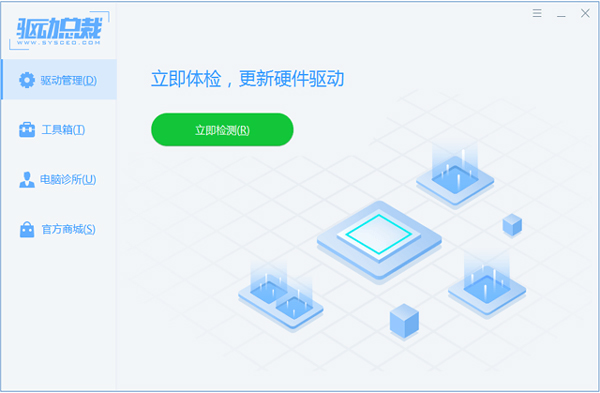
基本介绍
驱动总裁是由系统总裁自主开发的一款硬件驱动智能安装软件,集在线和离线双模式的综合驱动工具,在线拥有庞大丰富的驱动库,离线拥有体积适中的驱动包,即是系统封装人士的专业首选,亦是普通用户的不二之选。驱动总裁界面友好,简单好用,功能丰富,自定义强,拥有多项独家技术,轻松解决硬件驱动各种问题。
标准版和封装版区别
标准版:包含大部分新老机器的驱动,适合放在U盘携带安装或拷贝至离线电脑上运行安装。
封装版:为了控制体积,封装版优选目前市场主流的硬件设备驱动,适合系统内置或系统封装用途。
驱动总裁(win10&win11)离线版基本操作方法
1、驱动总裁的快速关闭和暂停
快速关闭:按ESC键可快速关闭驱动总裁并退出驱动的安装过程。
倒计时暂停:驱动总裁在部署环境或加/a参数的情况下会倒计时5秒然后开始安装驱动,在倒计时的时候可以用鼠标点界面上的勾选项或拉动驱动列表的滚动条即可暂停倒计时并终止自动操作。
2、驱动总裁部署中调用后会在首次进桌面运行说明
部署中调用了驱动总裁会自动生成一个在线版本到系统里并在首次进桌面运行,运行的目的是为了弥补部署中缺失的驱动,这是解决驱动包体积和安装覆盖面矛盾的机制,且只是首次进桌面才会运行一次,仅运行一次,所以没有必要担心驱动总裁会植入广告的担忧,没有加入常规启动项,想植入广告也不可能。
生成在系统里的驱动总裁桌面快捷方式可以通过配置文件来删除。
3、自定义更新:驱动总裁默认以当前系统为检测标准来更新,所以有可能你使用的是XP驱动包而如果当前系统是Win7,那么默认检测Win7的驱动包,这个时候可以自定义更新,主程序右上角设置按钮中的菜单项里的“检查新版本[自定义]”,打开后选择需要更新的系统平台即可如下图:

4、驱动总裁的手动选择驱动版本安装
驱动总裁中的驱动库中一个设备或许匹配到了多个驱动版本,手动安装驱动的话我们可以自由选择版本来进行安装,在驱动总裁主界面中文件版本和文件日期中间的那个小箭头点击打开即可弹出驱动版本,如下图:
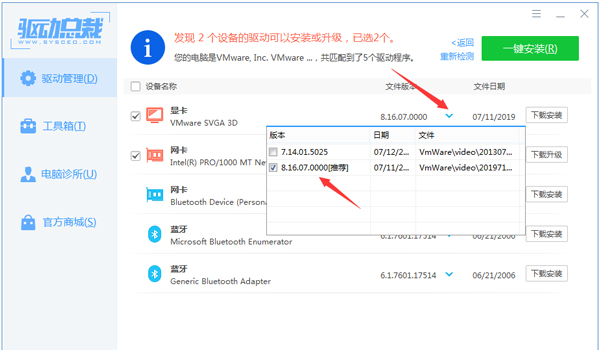
功能特色
1、精准扫描硬件并匹配最佳驱动及兼容驱动列表;
2、一键智能安装和手动自选安装双安装模式;
3、离线驱动包加联网网络安装双驱动模式;
4、支持7Z和WIM压缩包双格式驱动包;
5、智能识别各种运行环境并做相应环境处理;
6、开放自定义添加驱动并制作驱动包;
7、自定义性强可DIY各种版本驱动模式;
8、无绑定推广,无广告。
驱动总裁win10/11离线标准版说明:
一、驱动总裁主程序32位和64位独立性
为了执行效率更高,安装更科学合理,驱动总裁开发了原生32位和原生64位两个独立的主程序;
二、解决驱动包体积和安装覆盖面矛盾的问题
面对日益新增的驱动,驱动包越做越大,对于系统封装而言,驱动包的大小和安装覆盖面一直是个尴尬而又残酷的现实,而传统的完全依赖离线驱动包必然要退出历史舞台,为了解决这一矛盾,驱动总裁采用了离线驱动包加在线安装双模式(任何一个版本都带有网络安装功能),驱动总裁提供了精简版[包含常用的和最新的设备驱动],完全适合封装使用,在部署过程中自带的离线驱动包如果满足不了设备的安装,那么进桌面联网后驱动总裁将自动安装缺失的驱动;
1、在线驱动安装时机:
驱动总裁只有在桌面并网络正常的情况下才会读取驱动总裁服务端驱动并安装,部署环境等不执行网络安装功能;
2、在线和离线并装执行规则:
驱动总裁优先读取本地离线驱动包,服务端驱动版本和本地一样的情况下默认勾选安装本地离线驱动包,当服务端驱动版本比离线驱动版本更高或本地驱动包不存在某设备驱动的情况下默认勾选下载服务端上的驱动包进行安装。
3、驱动总裁的驱动包自定义及灵活性
驱动总裁开发了驱动一键智能添加,这样你可以定制自己的专属驱动包,各种DIY包,正所谓众人拾柴火焰高,你制作的驱动包也可以提交给我们,我们验证无误后添加到驱动总裁的驱动库里,让我们一起为驱动总裁驱动库添砖加瓦;
自定义新增驱动您只需要两步即可完成:
到厂家网站下载需要的驱动解压到文件夹;
打开驱动总裁点击右上角设置里“自定义添加驱动“,把第1步解压的文件夹拖拉到窗体里,点击“添加”即可完成驱动的新增;
4、驱动总裁在线服务端驱动的丰富性和多样性
驱动总裁服务器端为最完整版本驱动,服务端我们一般情况不替换老版本驱动,新增的驱动直接在服务器里添加,这样的好处在于使用驱动总裁联网的情况下拥有多版本的选择以提高最大可能性的兼容;
驱动总裁服务端拥有离线没有的类型驱动,目前有常用的打印机驱动,之后我们会持续添加各种类型驱动以满足更大的安装覆盖面。
更新日志
v2.15.0.5版本
一、程序更新:
1、[更新]回归部署中网卡安装失败自动递归其他版本的安装。
2、[更新]禁用设备的默认不勾选安装。
3、[更新]优化下载引擎。
4、[更新]优化异常环境下扫描硬件设备无限卡循环问题。
二、离线驱动更新【云端驱动库实时更新制,离线若缺驱动请联网安装即可】:
1、[显卡]Win10/11 x64 更新Nvidia显卡驱动536.99(驱动文件版本:30.15.3699)。
2、[显卡]Win10/11 x64 更新AMD显卡驱动23.10.1(驱动文件版本: 30.22017.1011)。
3、[显卡]Win10/11 x64 更新Intel XE/Arc显卡驱动(驱动文件版本:30.104887)。
4、[网卡]Win11/10 更新intel网卡驱动至28.2.1版本。
5、[网卡]Win11/10 x64 更新Killer网卡驱动至35.23.826版本。
6、[网卡]Win11/10 新增intel无线网卡驱动(驱动文件版本:15.18.0.1)。
7、[网卡]Win11/10 x64 升级最新intel无线网卡驱动至22.250.1版本。
8、[网卡]Win10 x86 升级最新intel无线网卡驱动至22.160.0版本。
9、[网卡]Win11/10 x64 更新Ralink 无线网卡驱动至5.038.0000版本。
10、[网卡]Win11/10 x64 更新Mediatek无线网卡驱动至3.03.00.0825版本。
11、[网卡]Win11/10 x64 新增Corechip SR9900 USB网卡驱动(驱动文件版本:2.0.5.0)。
12、[网卡]Win11/10/7 新增联想 USB网卡驱动(驱动文件版本:10.38.0117.2020)。
13、[声卡]Win11/10 降级SoundMAX驱动(驱动文件版本:6.10.02.6595)。
14、[声卡]Win11/10 x64 Cirrus Logic(驱动文件版本:6.6004.18)。
15、[芯片组]Win11/10 新增多个版本intel CDS芯片组驱动。
16、[芯片组]Win11/10 x64 新增联想芯片组驱动。
17、[芯片组]Win11/10 调整AMD PSP驱动。
18、[蓝牙]Win11/10 x64 升级最新intel蓝牙驱动至22.220.1版本。
19、[磁盘控制器]]Win11/10 x64 更新intel 傲腾VMD驱动(驱动文件版本:19.5.2.1049)。
其它版本下载
-
查看详情
驱动总裁ol在线版 v2.18.0.11
 26.35M
26.35M
-
查看详情
驱动总裁万能网卡离线版 v2.15.0.5
 476.24M
476.24M
-
查看详情
驱动总裁万能网卡绿色版 v2.15.0.5
 469.51M
469.51M
-
查看详情
驱动总裁win7离线标准版 v2.15.0.5官方版
 8.63G
8.63G
发表评论
6人参与,2条评论- 第2楼陕西省西安市电信网友发表于: 2019-11-17 17:05:31
- 非常好,好好2盖楼(回复)
- 第1楼宁夏联通网友发表于: 2019-07-21 21:50:57
- 很好很强大2盖楼(回复)
软件排行榜
热门推荐
 鲁大师电脑版 v6.1025.4200.319171.57M / 简体中文
鲁大师电脑版 v6.1025.4200.319171.57M / 简体中文 瑞昱网卡驱动RTL8187 v1313206K / 简体中文
瑞昱网卡驱动RTL8187 v1313206K / 简体中文 realtek无线网卡驱动win11/win10 v6001.10.354.312.59M / 简体中文
realtek无线网卡驱动win11/win10 v6001.10.354.312.59M / 简体中文 显卡驱动彻底清除器(DDU) v18.0.6.9中文版1.2M / 简体中文
显卡驱动彻底清除器(DDU) v18.0.6.9中文版1.2M / 简体中文 Driver Reviver(驱动检测工具) v5.43.2.2官方版20.47M / 繁体中文
Driver Reviver(驱动检测工具) v5.43.2.2官方版20.47M / 繁体中文 博通无线网卡驱动官方版 v16.6.2官方版50.58M / 简体中文
博通无线网卡驱动官方版 v16.6.2官方版50.58M / 简体中文 nvidia physx物理加速驱动 v9.21.0713官方正版25.35M / 多国语言
nvidia physx物理加速驱动 v9.21.0713官方正版25.35M / 多国语言 英特尔无线网卡驱动 v23.40.0官方版39.18M / 简体中文
英特尔无线网卡驱动 v23.40.0官方版39.18M / 简体中文 Driver Magician Lite官方版 v6.05.34M / 英文
Driver Magician Lite官方版 v6.05.34M / 英文 驱动精灵2024最新版 v9.70.0.10495.3M / 简体中文
驱动精灵2024最新版 v9.70.0.10495.3M / 简体中文



 鲁大师电脑版 v6.1025.4200.319
鲁大师电脑版 v6.1025.4200.319 瑞昱网卡驱动RTL8187 v1313
瑞昱网卡驱动RTL8187 v1313 realtek无线网卡驱动win11/win10 v6001.10.354.3
realtek无线网卡驱动win11/win10 v6001.10.354.3 显卡驱动彻底清除器(DDU) v18.0.6.9中文版
显卡驱动彻底清除器(DDU) v18.0.6.9中文版 Driver Reviver(驱动检测工具) v5.43.2.2官方版
Driver Reviver(驱动检测工具) v5.43.2.2官方版 博通无线网卡驱动官方版 v16.6.2官方版
博通无线网卡驱动官方版 v16.6.2官方版 nvidia physx物理加速驱动 v9.21.0713官方正版
nvidia physx物理加速驱动 v9.21.0713官方正版 英特尔无线网卡驱动 v23.40.0官方版
英特尔无线网卡驱动 v23.40.0官方版 Driver Magician Lite官方版 v6.0
Driver Magician Lite官方版 v6.0 驱动精灵2024最新版 v9.70.0.104
驱动精灵2024最新版 v9.70.0.104 赣公网安备36010602000168号,版权投诉请发邮件到ddooocom#126.com(请将#换成@),我们会尽快处理
赣公网安备36010602000168号,版权投诉请发邮件到ddooocom#126.com(请将#换成@),我们会尽快处理